La verificación en dos pasos es una medida de seguridad adicional que se utiliza para proteger las cuentas en línea. Sin embargo, en algunas ocasiones puede resultar molesta o innecesaria para algunos usuarios. Si eres uno de ellos y deseas desactivar la verificación en dos pasos en tu cuenta de Rockstar, estás en el lugar correcto. En este artículo, te guiaré paso a paso a través del proceso de desactivación de la verificación en dos pasos en Rockstar.
1. Iniciar sesión en la cuenta de Rockstar
El primer paso para desactivar la verificación en dos pasos en Rockstar es iniciar sesión en tu cuenta. Para ello, sigue estos pasos:
- Abre tu navegador web y ve al sitio web oficial de Rockstar.
- Haz clic en “Iniciar sesión” en la esquina superior derecha de la página.
- Introduce tu dirección de correo electrónico y contraseña asociadas a tu cuenta de Rockstar.
- Haz clic en “Iniciar sesión” para acceder a tu cuenta.
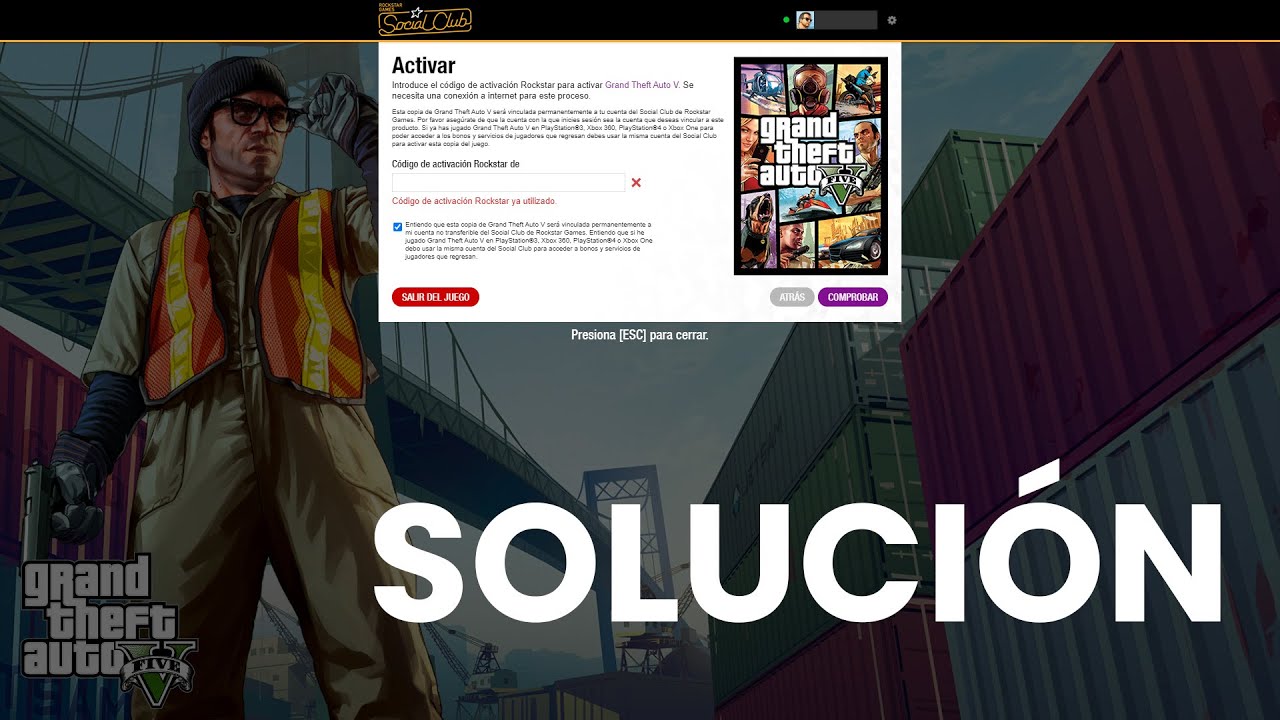
2. Acceder a la configuración de la cuenta
Una vez que hayas iniciado sesión en tu cuenta de Rockstar, el siguiente paso es acceder a la configuración de la cuenta. Sigue estos pasos:
Te puede interesar leer ¿Cómo se conecta un switch a un router? Guía detallada y clara
¿Cómo se conecta un switch a un router? Guía detallada y clara- En la página principal de tu cuenta, busca y haz clic en tu nombre de usuario en la esquina superior derecha.
- En el menú desplegable, selecciona “Configuración de la cuenta”.
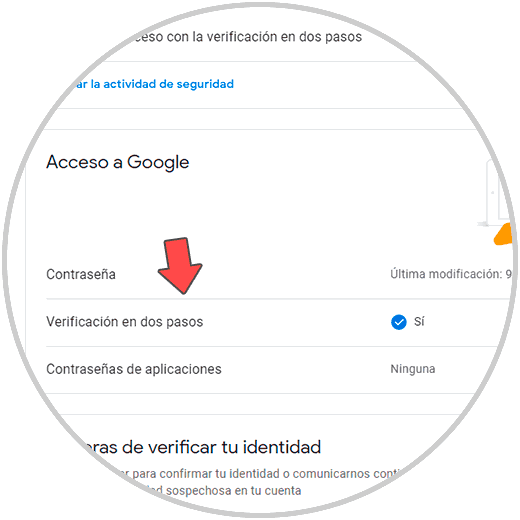
3. Buscar la opción de verificación en dos pasos
Una vez que estés en la página de configuración de la cuenta, deberás buscar la opción de verificación en dos pasos. Sigue estos pasos:
- En la página de configuración de la cuenta, desplázate hacia abajo hasta encontrar la sección de “Seguridad”.
- Dentro de la sección de “Seguridad”, busca la opción de “Verificación en dos pasos”.

4. Desactivar la verificación en dos pasos
Una vez que hayas encontrado la opción de verificación en dos pasos, el siguiente paso es desactivarla. Sigue estos pasos:
- Haz clic en la opción de “Verificación en dos pasos”.
- Se te mostrará una breve descripción de la verificación en dos pasos y sus beneficios. Lee la información y continúa.
- En la siguiente pantalla, verás la opción de desactivar la verificación en dos pasos. Haz clic en ella.

5. Confirmar la desactivación
Una vez que hayas hecho clic en la opción de desactivar la verificación en dos pasos, se te pedirá que confirmes tu decisión. Sigue estos pasos:
- Se te mostrará una pantalla de confirmación que te informará sobre los riesgos de desactivar la verificación en dos pasos. Lee la información cuidadosamente.
- Si estás seguro de que deseas desactivar la verificación en dos pasos, haz clic en el botón de “Continuar”.

6. Guardar los cambios realizados
Una vez que hayas confirmado la desactivación de la verificación en dos pasos, deberás guardar los cambios realizados en tu cuenta. Sigue estos pasos:
Te puede interesar leer ¿Cómo solucionar el error de pantalla negra en LoL? Formas de reparar
¿Cómo solucionar el error de pantalla negra en LoL? Formas de reparar- En la siguiente pantalla, se te mostrará un resumen de los cambios realizados.
- Revisa la información y asegúrate de que todo sea correcto.
- Si estás satisfecho con los cambios, haz clic en el botón de “Guardar cambios”.

7. Verificar la desactivación de la verificación en dos pasos
Una vez que hayas guardado los cambios, es importante verificar que la verificación en dos pasos se haya desactivado correctamente. Sigue estos pasos:
- Cierra la página de configuración de la cuenta y vuelve a la página principal de tu cuenta de Rockstar.
- Intenta iniciar sesión en tu cuenta sin utilizar la verificación en dos pasos.
- Si puedes acceder a tu cuenta sin problemas, significa que la verificación en dos pasos se ha desactivado correctamente.
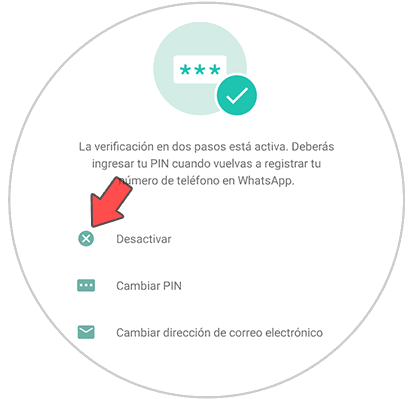
¡Enhorabuena! Has completado con éxito el proceso de desactivación de la verificación en dos pasos en tu cuenta de Rockstar. Recuerda que, si en algún momento deseas volver a activarla, puedes hacerlo siguiendo los mismos pasos pero seleccionando la opción de activar la verificación en dos pasos en lugar de desactivarla.
Espero que este artículo te haya sido de utilidad. Si tienes alguna pregunta o necesitas ayuda adicional, no dudes en dejar un comentario.
Te puede interesar leer ¿Cómo solucionar el error CE 34668 7 en PS4?
¿Cómo solucionar el error CE 34668 7 en PS4?






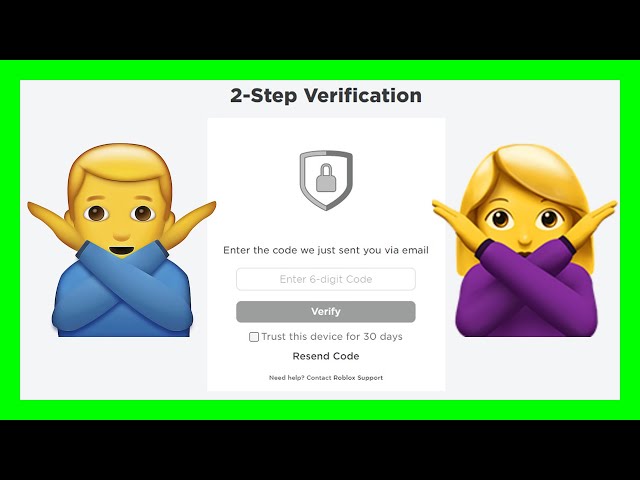

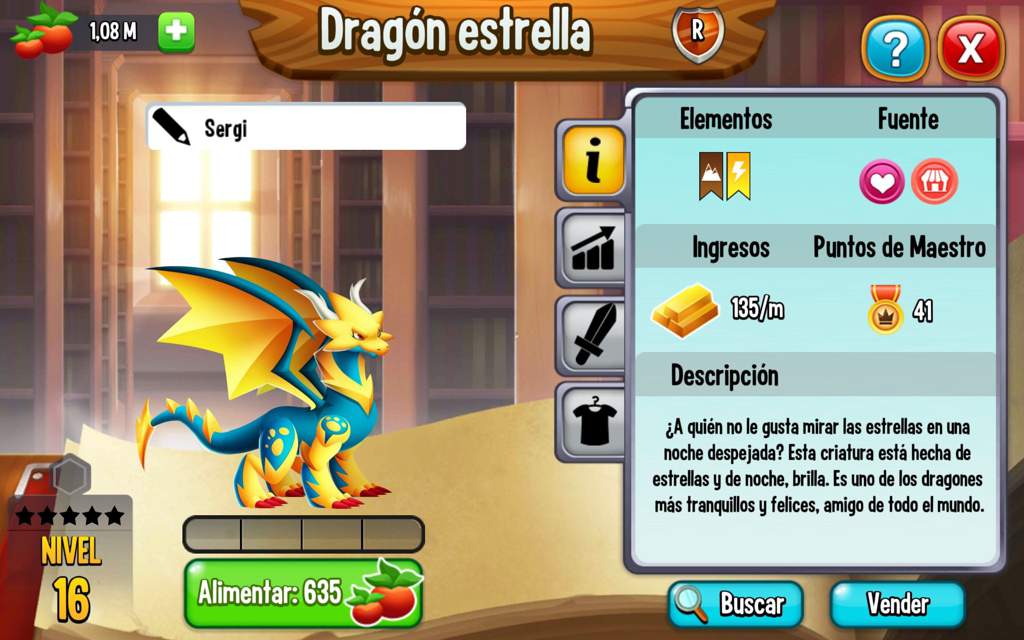


Añadir Comentario